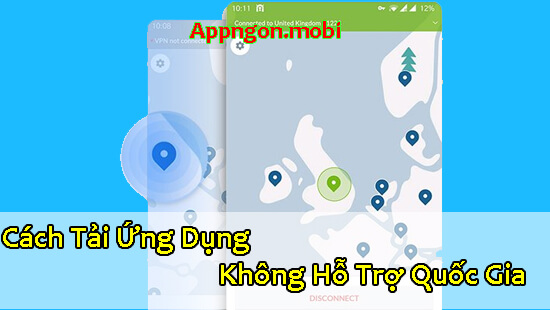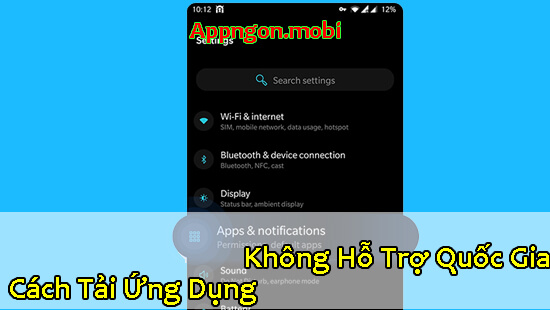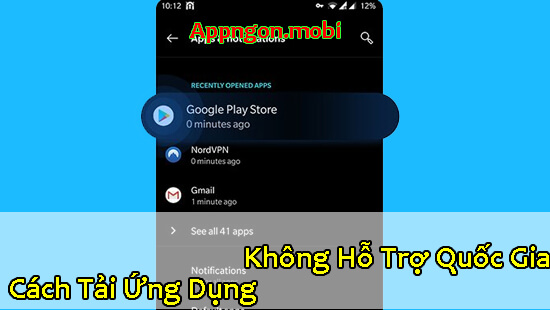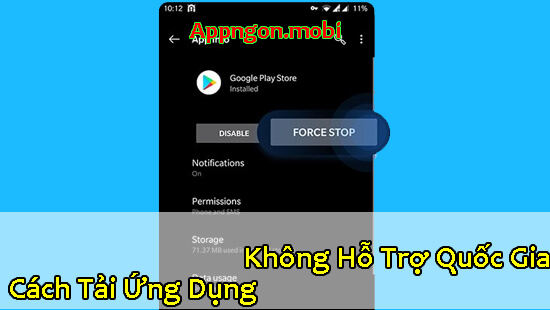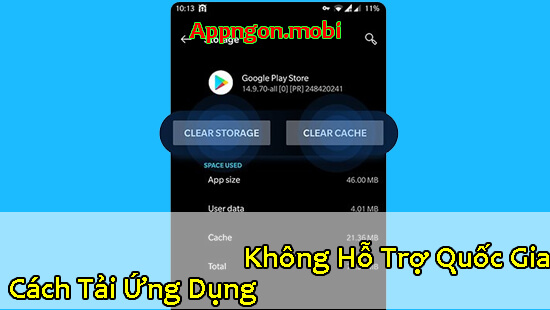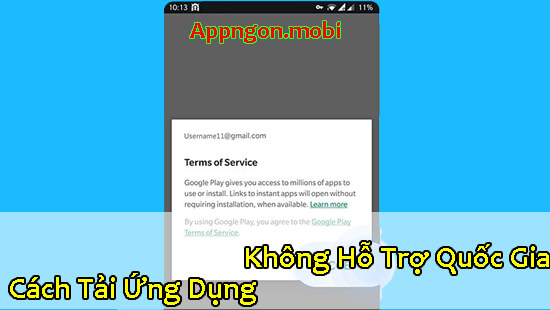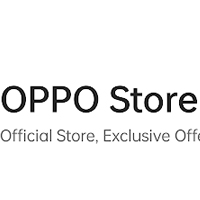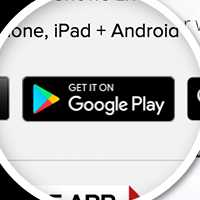Cách Tải Ứng Dụng Không Hỗ Trợ Quốc Gia – Chuyển Quốc Gia Trên Ch Play
Có bao giờ mọi người gặp thông báo “mục này không có sẵn ở quốc gia của bạn” trên google play? Hôm nay đội ngũ Appngon sẽ hỗ trợ và chia sẻ cho mọi người cách tải ứng dụng không hỗ trợ quốc gia. Cực kỳ đơn giản và ai cũng có thể làm được.
Xem thêm:
Hướng dẫn cách tạo tài khoản ch play miễn phí
Cách đăng xuất tài khoản ch play
Thủ thuật tải ứng dụng từ ch play vào thẻ nhớ
Cách giải phóng bộ nhớ trong cho android
Ứng dụng, game không có sẵn ở quốc gia là lỗi gì?
Đây thực chất không phải là lỗi ch play mà mình đã giới thiệu trước đây. Nó chỉ đơn thuần là những nhà sản xuất game, ứng dụng không thêm quốc gia Việt Nam vào danh sách hỗ trợ.
Có thể vì nhiều nguyên nhân như: gian lận trong mua bán sản phẩm trong ứng dụng hoặc game, không có ngôn ngữ tiếng việt,…hay chỉ đơn giản là họ quên tích vào quốc gia chúng ta.
Dù vì nguyên nhân gì thì các bạn cũng đang rất muốn tải game không có sẵn ở quốc gia phải không nào? Không cần lo lắng, tôi sẽ hỗ trợ mọi người tải được chỉ sau vài chạm tay.
Kéo xuống và tiếp tục đọc nhé.
Cách tải ứng dụng không hỗ trợ quốc gia
Không có gì cao siêu cả, mọi người chỉ cần thay đổi vùng quốc gia trên android là được. Hay đơn giản hơn là đổi quốc gia trên ch play rồi sau đó mọi người có thể tải xuống và sử dụng. Yên tâm tôi sẽ liệt kê cách này ngay sau đây.
Cách đổi quốc gia trên ch play, google play
Bước 1: Cần phải có một ứng dụng VPN. Nếu chưa biết hãy đọc ngay bài viết VPN miễn phí tốt nhất cho android rồi chọn ngay cho mình một VPN miễn phí.
Bước 2: Sau khi cài đặt VPN mọi người mở và chọn quốc gia mong muốn của mọi người. Có thể là hàn quốc, nhật bản, trung quốc, anh quốc, mỹ,…
Bước 3: Mở cài đặt của điện thoại. Nhấp vào ứng dụng và thông báo.
Bước 4: Tìm ứng dụng cửa hàng Google Play và nhấp vào nó.
Bước 5: Nhấp vào buộc dừng.
Bước 6: Nhấp vào bộ nhớ
Bước 7: Chọn xóa bộ nhớ và xóa bộ nhớ cache
Bước 8: Quay trở lại mở cửa hàng Google Play. Accept điều khoản dịch vụ mới.
Vậy là thành công chuyển vùng quốc gia trên android để tải ứng dụng không hỗ trợ quốc gia và tải game không có sẵn ở quốc gia.
Cách khác để khắc phục vấn đề gặp thông báo “mục này không có sẵn ở quốc gia của bạn”
Thay vì tải trực tiếp trên ch play điện thoại thì hãy tải ứng dụng trên cửa hàng ch play ở máy tính. Bởi tính năng đồng bộ hóa tài khoản cho phép chúng ta làm vậy. Để thực hiện mọi người làm theo các bước sau.
Bước 1: Tải ứng dụng VPN miễn phí cho máy tính. Kích hoạt nó.
Bước 2: Chọn quốc gia mà bạn mong muốn.
Bước 3: Truy cập cửa hàng ch play trên máy tính và cài đặt ứng dụng.
Bước 4: Bạn đã thấy nó trên điện thoại của mình rồi.
Kết luận
Để tải ứng dụng không hỗ trợ quốc gia hay tải game cũng vậy. Mọi người cần phải có VPN để chuyển đổi quốc gia. Rồi sau đó có thể tải xuống bất kì ứng dụng nào ở bất kì quốc gia nào. Cho dù bị ngăn cách bởi địa lý. Chúc mọi người thành công!
Advertising